Показати зміст статті
- Запис екрана за допомогою вбудованих інструментів Windows
- Snipping Tool (Ножиці) у Windows 11
- Xbox Game Bar у Windows 10 та 11
- Запис екрана на MacBook (вбудовані засоби macOS)
- Сторонні програми для запису екрана
- OBS Studio — для стримерів і професіоналів
- Онлайн-рекордери — запис без встановлення
- Порівняльна таблиця: який спосіб вибрати
- FAQ
- Як швидко записати екран на Windows 11?
- Чи можна записувати екран на MacBook без програм?
Потреба відобразити те, що відбувається на екрані, виникає часто — показати колезі послідовність дій у програмі, записати онлайн-лекцію або зберегти фрагмент ігрового процесу. Здається, що для цього потрібне складне програмне забезпечення, але це не так. Сучасні операційні системи пропонують прості та ефективні вбудовані інструменти для цього завдання. У статті ми детально розберемо, як увімкнути запис екрана на ноутбуці стандартними засобами та коли варто звернутися до сторонніх застосунків для складніших цілей.
Запис екрана за допомогою вбудованих інструментів Windows
Ноутбуки під управлінням Windows оснащені всім необхідним для швидкого запису екрана без встановлення додаткових програм. Ці інструменти ідеально підходять для більшості повсякденних завдань, чи то створення короткої відеоінструкції або запис онлайн-зустрічі.
Snipping Tool (Ножиці) у Windows 11
В останній версії Windows 11 знайомий багатьом інструмент «Ножиці» навчився не тільки робити скриншоти, а й записувати відео. Це найпростіший і найсучасніший спосіб зафіксувати те, що відбувається на екрані.
Щоб почати, достатньо натиснути комбінацію клавіш Win + Shift + R. А для успішного запису за допомогою «Ножиць» слід виконати кілька кроків:
- після запуску програми клікнути на іконку відеокамери, щоб перейти в режим запису;
- вибрати область для захоплення — це може бути весь екран або тільки необхідний прямокутний фрагмент;
- за потреби ввімкнути запис звуку, вибравши системні аудіо або мікрофон;
- натиснути кнопку «Почати», а після завершення — «Зупинити», щоб зберегти відеофайл у форматі MP4.
Snipping Tool стає універсальним рішенням для швидких і нескладних завдань, коли потрібно оперативно створити відео без зайвих налаштувань.
Xbox Game Bar у Windows 10 та 11
Ще один потужний вбудований інструмент — Xbox Game Bar, який спочатку розроблявся для геймерів. Попри свою назву, він дає змогу ввімкнути запис екрана на ноутбуці Windows 10 або 11 у будь-якому застосунку. Для його виклику потрібно натиснути комбінацію Win + G. У віджеті «Запис» розташована кнопка старту, але ще зручніше використовувати гарячі клавіші Win + Alt + R для початку і зупинки процесу.
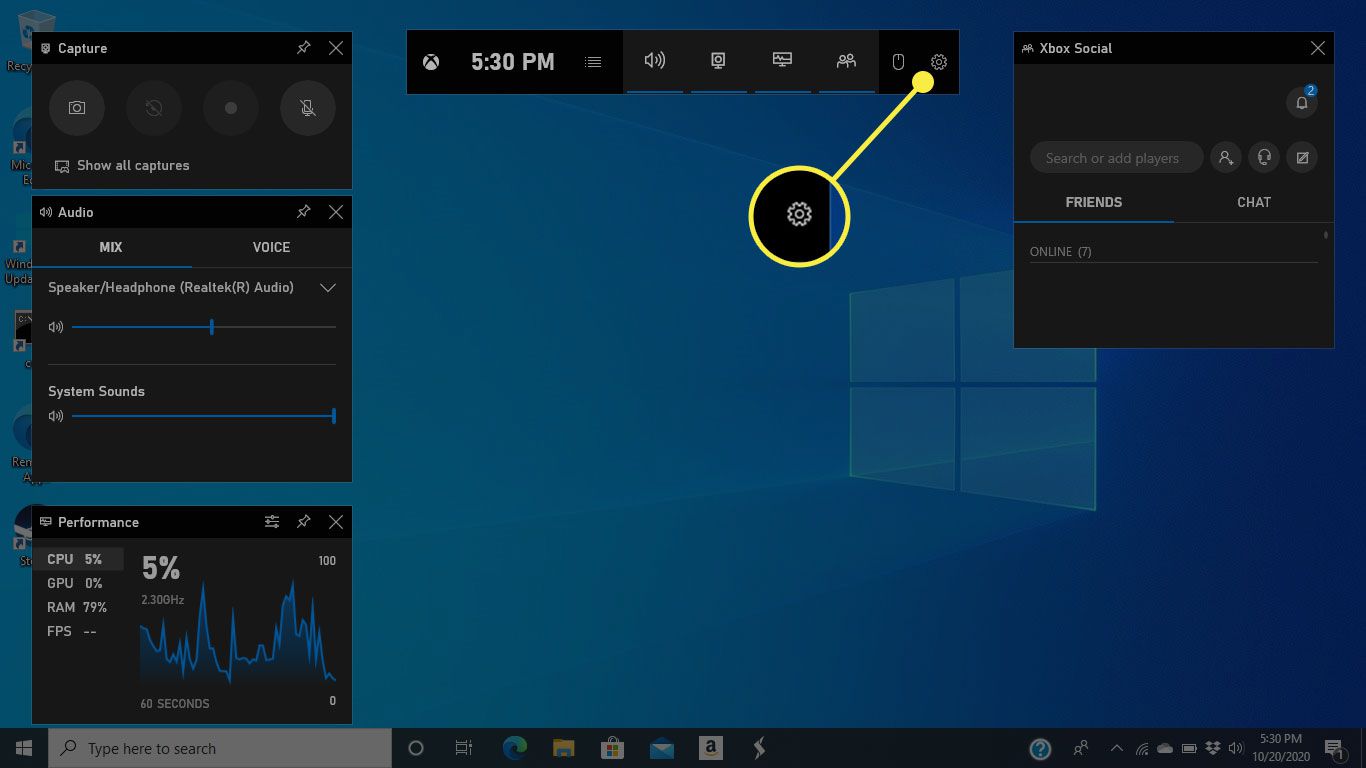
Усі створені відеоролики автоматично зберігаються в системній папці VideoCartures. Цей метод особливо хороший для запису вікон конкретних програм або ігор у повноекранному режимі.
Запис екрана на MacBook (вбудовані засоби macOS)
Власникам ноутбуків Apple пощастило — в macOS інтегрований дуже зручний і функціональний інструмент для захоплення екрана. Нічого завантажувати і встановлювати не потрібно, все вже готово до роботи. Щоб відкрити панель управління записом, достатньо натиснути комбінацію клавіш Shift + Command + 5. Відразу після цього в нижній частині дисплея з’явиться невелике меню з усіма опціями.
Панель дає змогу вибрати, що саме записувати: весь екран або тільки його виділену частину. У меню «Параметри» можна вказати, звідки брати звук — з вбудованого мікрофона або системного аудіо — і куди зберегти готовий файл. Для старту потрібно натиснути кнопку «Запис», а для завершення — значок «Стоп», який з’явиться у верхньому рядку. Цей простий підхід робить запис екрана на macOS інтуїтивно зрозумілим процесом.
Сторонні програми для запису екрана
Іноді можливостей вбудованих утиліт недостатньо. Для професійних завдань, як-от стримінг, створення навчальних курсів або запис із кількох джерел одночасно, варто звернути увагу на спеціалізоване ПЗ.
OBS Studio — для стримерів і професіоналів
Коли мова заходить про потужну і безплатну програму для запису і трансляцій, OBS Studio завжди опиняється на першому місці. Це програма з відкритим вихідним кодом, яку використовують як новачки, так і професіонали по всьому світу. Він дає змогу створювати складні сцени, комбінуючи запис екрана, зображення з вебкамери та інші джерела. Програма пропонує просунуте мікшування звуку, включно з фільтрами для придушення шуму.
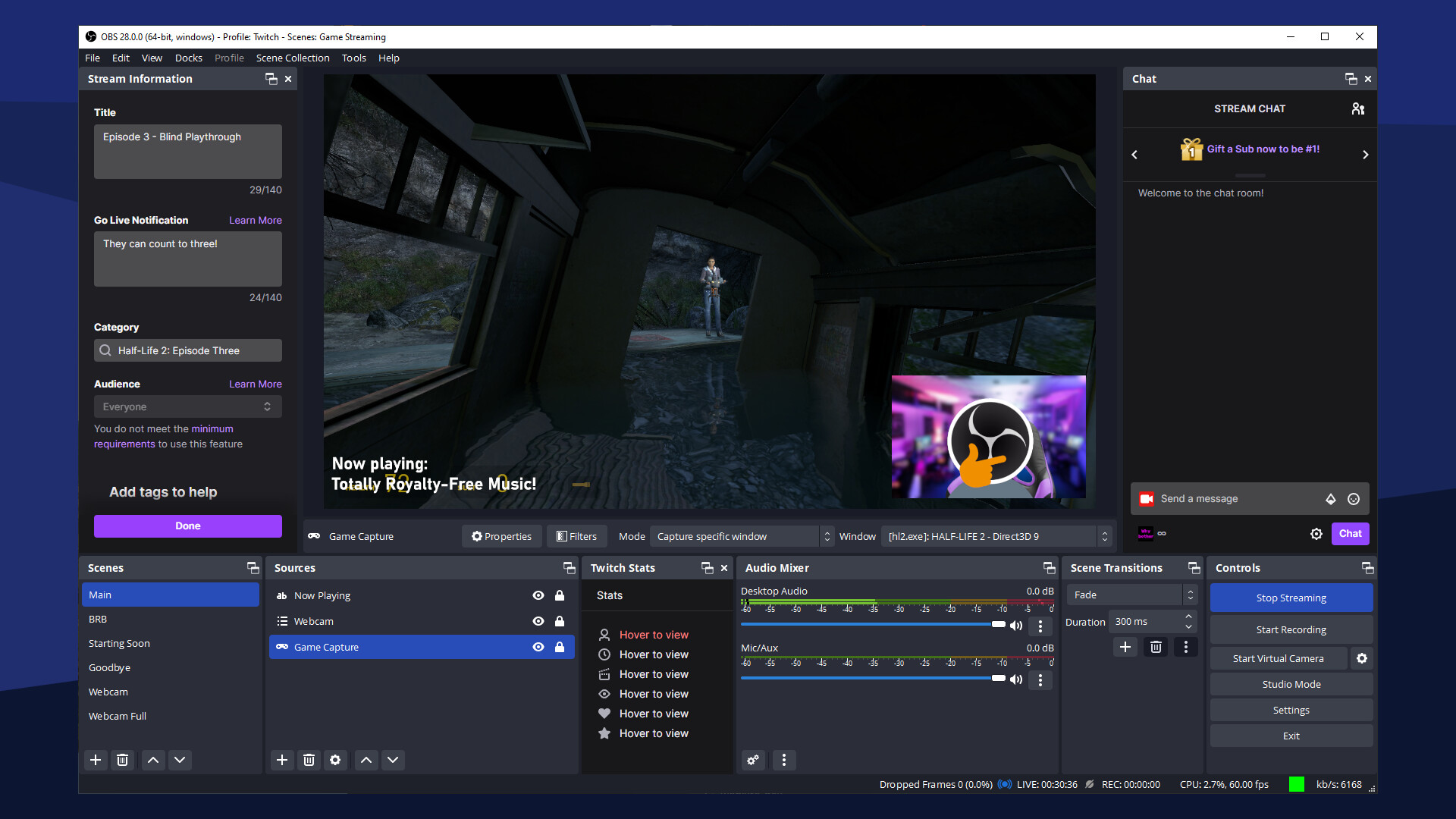
Головна перевага OBS — відсутність водяних знаків і обмежень. Однак за таку міць доводиться платити часом — для освоєння всіх функцій потрібне терпіння.
Онлайн-рекордери — запис без встановлення
Якщо встановлювати програму не хочеться або немає такої можливості, на допомогу приходять онлайн-сервіси. Вони працюють в браузері та чудово підходять для разових завдань. Процес гранично простий: зайти на сайт, вибрати параметри запису і надати браузеру доступ до екрана і мікрофона. Такі інструменти, як Screen-recorder.com (ScreenPal) або RecordScreen, дають змогу швидко отримати результат.
Основні переваги цього методу:
- не потрібно нічого завантажувати і встановлювати на комп’ютер, що економить час і місце на диску;
- кросплатформність — працює в будь-якому сучасному браузері на будь-якій ОС;
Недоліки:
- функціональність зазвичай обмежена порівняно з десктопними застосунками;
- потрібне стабільне інтернет-з’єднання для коректної роботи сервісу.
Онлайн-рекордери — це чудовий ситуативний вибір, коли потрібно ввімкнути запис екрана на ноутбуці швидко і без встановлення програмного забезпечення.
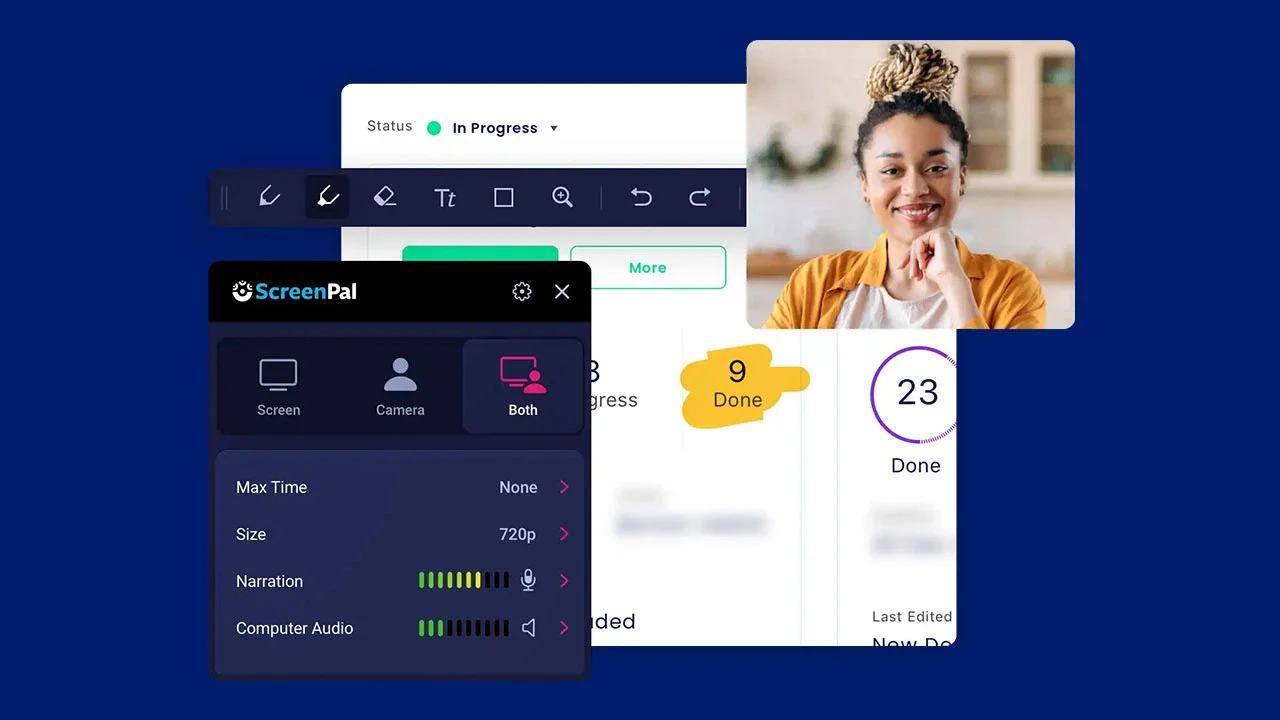
Порівняльна таблиця: який спосіб вибрати
Щоб було простіше визначитися, ми підготували порівняльну таблицю:
| Інструмент | ОС | Ціна | Ключові особливості | Найкраще підходить |
| Snipping Tool | Windows 11 | Безплатно | Простота, запис області, запис звуку | Для швидких записів і простих інструкцій |
| Xbox Game Bar | Windows 10/11 | Безплатно | Гарячі клавіші, запис у фоні | Для запису застосунків та ігор |
| Screenshot Tool | macOS | Безплатно | Інтеграція в систему, простота використання | Для користувачів MacBook для будь-яких завдань |
| OBS Studio | Windows, macOS | Безплатно | Стримінг, сцени, професійні налаштування | Для професійного відео, стримів |
| Онлайн-рекордери | Будь-яка (браузер) | Безплатно | Не потребує встановлення | Для разових завдань на чужому комп’ютері |
Вибір способу включити запис відео на ноутбуці повністю залежить від конкретного завдання. Для створення швидкої відеозамітки або демонстрації проблеми відмінно підходять вбудовані засоби Windows і macOS — вони прості, зручні та завжди під рукою. Якщо ж цілі амбітніші, наприклад, професійний стримінг або створення деталізованих навчальних матеріалів, варто звернути увагу на потужні сторонні програми на кшталт OBS Studio. Знаючи про всі ці можливості, можна сміливо братися до справи і записувати свій перший ролик.
FAQ
Як швидко записати екран на Windows 11?
Найпростіший спосіб — використовувати вбудований застосунок «Ножиці» (Snipping Tool). Натисніть комбінацію клавіш Win + Shift + R, виберіть ділянку екрана і натисніть кнопку «Почати», щоб миттєво запустити запис без встановлення сторонніх програм.
Чи можна записувати екран на MacBook без програм?
Так, macOS пропонує потужний вбудований інструмент для запису екрана. Просто натисніть Shift + Command + 5, щоб викликати панель керування, де можна вибрати запис усього екрана або його частини, а також налаштувати звук.





















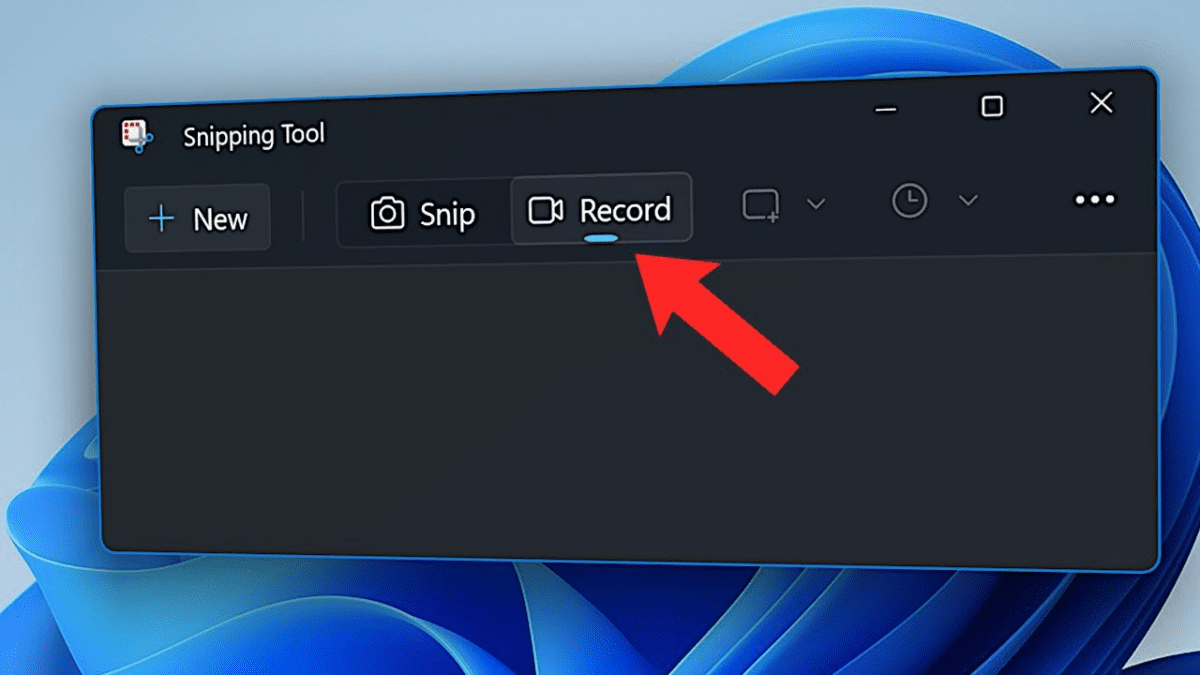


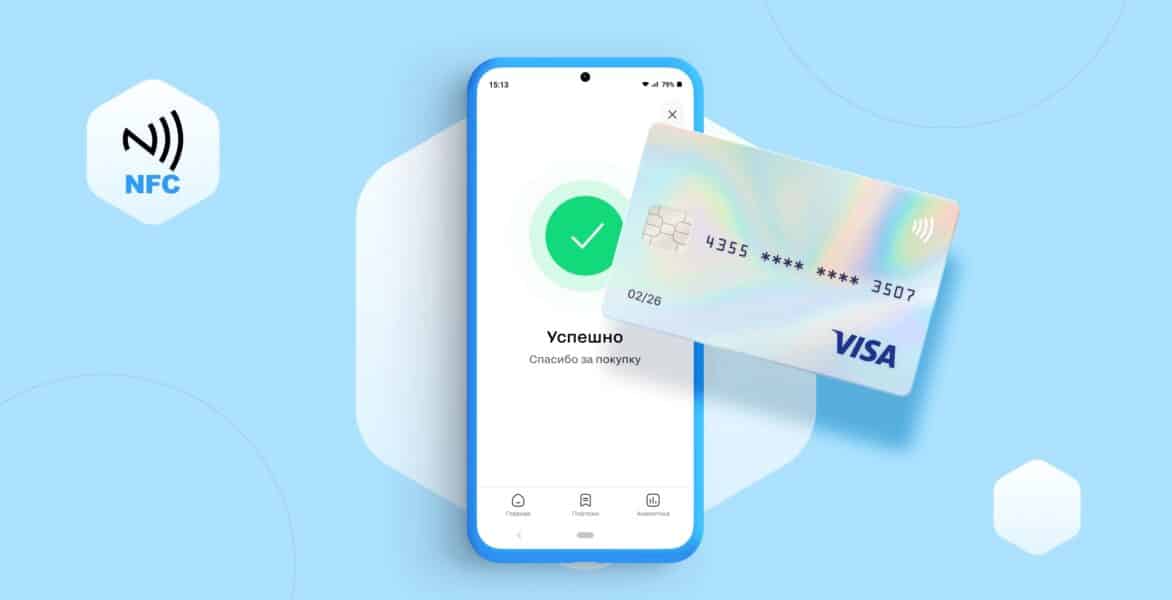

Авторизуйтесь через соціальні мережі